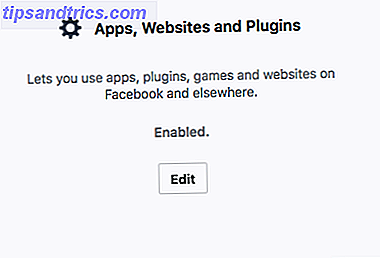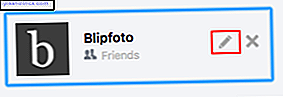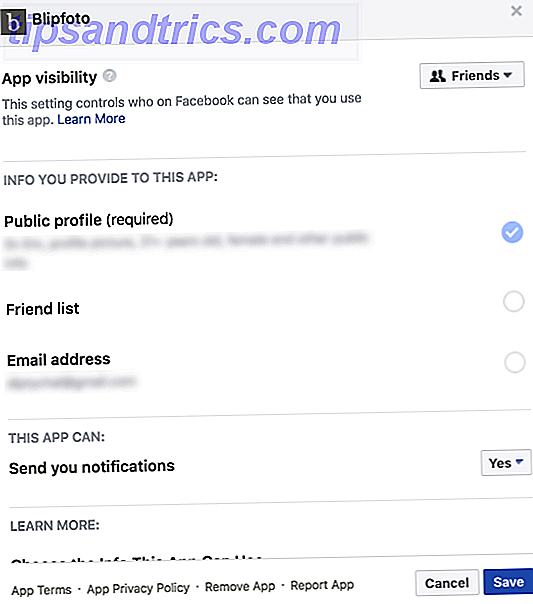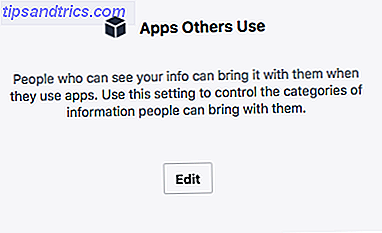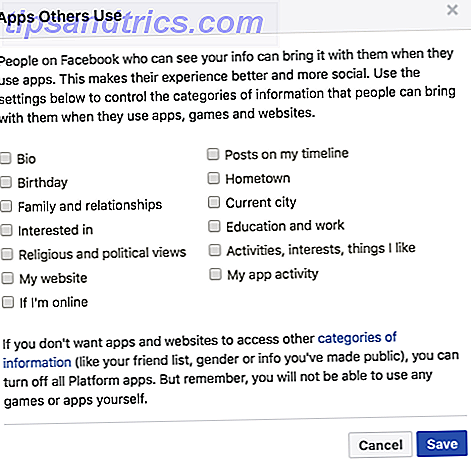Hidtil har du sikkert hørt, at det britiske firma Cambridge Analytica høstede 50 millioner Facebook profiler og brugte disse data til at bygge software, der målretter og påvirker vælgerne.
Cambridge Analytica kunne få adgang til data fra millioner af brugere gennem en app, der blev brugt af blot et par hundrede tusinde mennesker. Fordi Facebook gør det muligt for apps at få adgang til dataene fra ikke kun dem, der giver adgang, men også data, der er delt af deres venner, kunne Cambridge Analytica høste så meget mere information, end de normalt ville have været i stand til.
Beskyttelse af personlige oplysninger Den komplette Facebook Privacy Guide Den komplette Facebook Privacy Guide Privacy på Facebook er et komplekst dyr. Mange vigtige indstillinger er skjult uden for syne. Her er et komplet kig på alle Facebook-privatlivsindstillinger, du skal vide om. Læs mere, du bør overveje at ændre (for at forhindre apps i at dele dine data i fremtiden) findes alle på siden Appindstillinger.
1. Kill Switch for Facebook App Tilladelser
Denne kill switch-funktion giver dig mulighed for automatisk at fjerne alle apps, der har adgang til din konto i et enkelt trin. Det vil også helt deaktivere fremtidige login på tredjepartswebsteder ved hjælp af Facebook.
- Gå til Indstillinger > Apps > Apps, Websites og Plugins .
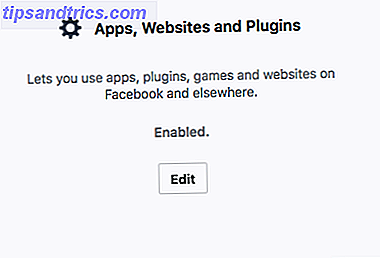
- Klik på knappen Rediger .
- Klik på Deaktiver platform .

Ændring af denne indstilling betyder:
- Du kan ikke logge ind på websites, mobilspil eller applikationer ved hjælp af Facebook. (Hvis du prøver at, vil Facebook bede dig om at genaktivere platform.)
- Dine venner vil ikke kunne interagere og dele med dig ved hjælp af apps og hjemmesider.
- Instant personliggørelse vil blive slået fra.
- Apps, du har logget ind (med Facebook eller Anonym) vil blive fjernet.
- Indlæg fra apps fjernes fra din profil.
Så hvis du f.eks. Har sendt til Facebook automatisk ved hjælp af Instagram, vil disse indlæg forsvinde fra din profil.
Facebook påpeger også, at apps, du tidligere har installeret, stadig har oplysninger, du har delt med dem, og anbefaler at kontakte dem direkte for at få oplysninger om, hvordan du fjerner disse data.
2. Tilbagekald eller rediger individuel Facebook App Access
Hvis du foretrækker en selektiv tilgang, kan du vælge og vælge hvilke apps der har adgang til din profil, samt vælge hvilken slags information du deler med dem. (Hvis du allerede har deaktiveret Facebook Platform, kan du ikke se disse indstillinger.)
- Gå til Indstillinger > Apps .
- På listen over apps skal du klikke på knappen Rediger indstillinger (blyant).
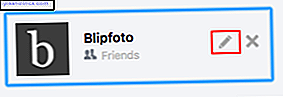
- I popup-vinduet, der åbnes, kan du fjerne markeringen af bestemte elementer, der deles. Dette kan omfatte din venneliste, e-mail-adresse, og hvem kan se elementer, der deles på din Facebook-profil via denne app.
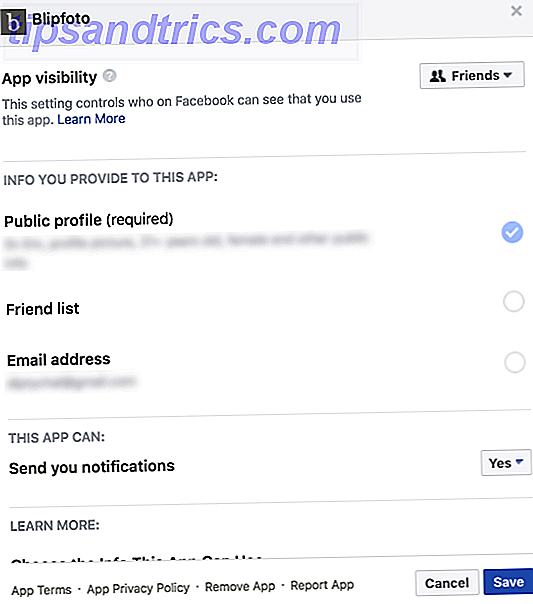
Du vil opdage, at med nogle apps er der visse elementer, der ikke kan afmarkeres, herunder navn, alder, profilbillede og andre offentlige oplysninger. - For at fjerne appen helt skal du klikke på X- knappen, der er knyttet til hver enkelt app.

3. Forhindre dine venner fra at dele dine data
Hvis du har deaktiveret Facebooks platformindstilling, er denne funktion allerede slået fra. Men hvis du vælger at holde Platform aktiveret, skal du i det mindste deaktivere denne indstilling, der var integreret i Cambridge Analytics software.
- Gå til Indstillinger > Apps > Apps andre bruger .
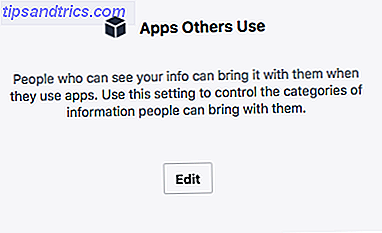
- Klik på knappen Rediger .
- Fjern markeringen af alle de ting, som venner ubevidst kunne dele fra din profil.
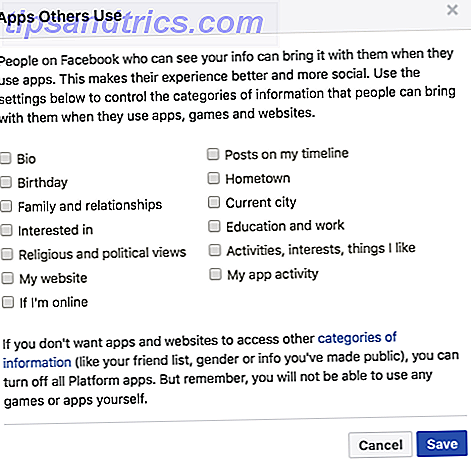
Ud over at tilpasse dine Facebook-privatlivsindstillinger vil du sikkert også tage forholdsregler for at forhindre Facebook i at sælge dine browserdata Sådan stopper du Facebook fra at sælge dine browserdata Sådan stopper du Facebook fra at sælge dine browserdata Har du planer om at dele din browserhistorik med annoncører? Fordi hvis du har delet din browserhistorik med Facebook, så er det præcis, hvad der vil ske. Læs mere til annoncører.